Der CTI Client bietet Ihnen die Möglichkeit mehrere Kurzwahlpanels zu erstellen. Ein Kurzwahlpanel kann als Popup-Fenster oder eingebettet in einem Anwendungsfenster oder in einer Sidebar angezeigt werden. Die Anzahl der Kurzwahltasten pro Panel kann ebenfalls frei gewählt werden. Per Drag&Drop können die Kurzwahltasten neu angeordnet oder auf ein anderes Panel verschoben werden (bei gedrückter Strg-Taste wird kopiert statt verschoben).
Einstellungen zu einer Kurzwahltaste bearbeiten...

Aktionstypen von Kurzwahltasten
Der Aktionstyp "Rufnummer wählen": Ein Klick auf die Kurzwahltaste wählt die hinterlegte Rufnummer. Wenn Sie bereits in einem Gespräch sind, wird eine Rückfrage ausgeführt.
Der Aktionstyp "Datei öffnen": Ein Klick auf die Kurzwahltaste öffnet die unter Dateiname angegeben Datei.
Der Aktionstyp "Programm starten": Ein Klick auf die Kurzwahltaste öffnet das unter Dateiname angegeben Programm.
Der Aktionstyp "URL öffnen": Ein Klick auf die Kurzwahltaste öffnet die unter URL angegebene Webseite in Ihrem Standard-Browser.
Der Aktionstyp "Verknüpfung zu Kurzwahlpanel":
Ein Klick auf die Kurzwahltaste öffnet ein Menu mit dem Inhalt des verknüpften Panels. Das Auswählen eines Menüeintrags entspricht dem Klick auf die entsprechende Taste.Weitere Hinweise zur Konfiguration von Aktionstypen...
Funktionen des Kontextmenü
Pickup: Das eigene TAPI-Gerät holt sich den aktuellen Anruf von diesem Telefon.
Eigenes Gespräch weiterleiten an: Das eigene Gespräch wird an diesen Teilnehmer weitergeleitet.
Eingehenden Ruf weiterleiten an: Der aktuelle Anruf am eigenen Telefon wird an diesen Teilnehmer weitergeleitet.
Sende Anruf-EMail: Diese Funktion erstellt eine EMail zum aktuell selektierten Journaleintrag. Der "Betreff" enthält die Anruf-Informationen und der EMail-Text wird mit den Anruf-Notizen vorbelegt. Empfänger ist die zur Taste angegebene EMail-Adresse.
Rufumleitung einschalten/aufheben: Das eigene Telefon wird zu diesem Teilnehmer umgeleitet. Der Menüpunkt ist nur dann freigeschaltet, wenn ihr TAPI-Gerät das Setzen von Rufumleitungen unterstützt.
Umschalten zwischen kleinen und großen Tasten: Im Untermenü "Panel" finden Sie den Menüeintrag zum Umschalten zwischen großen und kleinen Tasten. Große Tasten ermöglichen die Anzeige erweiterter Informationen zum Verbindungszustand oder zum Präsenzstatus eines Teilnehmers.
Monitor-LED verknüpfen/entfernen: Der Taste kann ein TAPI-Gerät zugeordnet werden, dessen Verbindungszustand dann per LED signalisiert wird. Weitere Hinweise zur Monitor-LED...
Benachrichtigung anzeigen: Sie können für einen per Monitor-LED überwachten Teilnehmer eine Benachrichtigung für folgende Ereignisse anfordern:
- nach Gesprächsende
- nach Ende des nächsten Gesprächs
- wenn der Präsenzstatus auf "Bereit" wechselt
Als Benachrichtigungsform stehen folgende Optionen zur Verfügung:
- Termin "Erinnerung" erstellen und per Alarmfenster anzeigen
- Signalton abspielen
- Kurzwahltaste mehrfach kurz aufblinken lassen
- Kurzwahlpanel im Vordergrund anzeigen
Monitoring per LED

Für Teamarbeit ist es gut zu wissen, wer innerhalb einer Gruppe gerade telefoniert und wer frei ist. Mittels Kontextmenü kann dazu jeder Taste ein TAPI-Gerät zugewiesen werden, dessen Verbindungszustand dann per LED signalisiert wird.
Eine typische Konfiguration wäre, ein Kurzwahlpanel in eine Sidebar einzubetten und somit permanent sichtbar zu haben. Ist eine Sidebar nicht sichtbar, so kann diese per [Menü > Fenster > Sidebar] eingeblendet werden.
Weitere Hinweise zur Verwendung von Sidebars...Das Hinzufügen von Kurzwahltasten sowie Einstellungen erfolgen über: [Hauptmenü > Optionen > Kurzwahl].
Hinweis: Um den Zustand fremder Telefone anzuzeigen, benötigen Sie einen Multiline-TAPI-Treiber in Verbindung mit dem CTI Server oder einem anderen Telefonieserver.
Folgende Zustände werden per LED signalisiert:
Es ist kein TAPI-Gerät zugewiesen. Das Telefon ist frei. blinkend: Eingehender Ruf Das Telefon ist im Gesprächszustand. blinkend: Eingehender Zweitanruf Das Telefon ist in einem Sonderzustand: Rufumleitung, Anrufschutz,
"Out of Service" (nicht bereit)Fehlerzustand: Das TAPI-Gerät konnte nicht geöffnet werden. Hinweis: Sie können die Helligkeit der LED im Blinkzustand zwischen 20% und 100% anpassen. Der Blinkzustand kann auch durch ein "Dauerleuchten" signalisiert werden, um ggf. zu starke Ablenkung von anderen Aufgaben zu vermeiden.
Server-Panel
Die Kurzwahltasten auf einem Server-Panel repräsentieren einzelne CTI Clients, die vom CTI Server in einer Netzwerkumgebung verwaltet werden. Der CTI Server kann diese Clients als Mitglieder einer Gruppe zusammenfassen. Da die Konfiguration der Tasten vom CTI Server vorgegeben wird, können auf einem Server-Panel keine Tasten hinzugefügt, entfernt oder bearbeitet werden.
Das Server-Panel unterstützt eine einfache 1:1 Chat-Funktion, die es Ihnen erlaubt mit den verfügbaren Team-Kollegen Chat-Nachrichten auszutauschen. Weitere Informationen finden Sie hier...
Konfiguration eines serverbasierten Kurzwahlpanels
- Konfiguration einer Client-Gruppe im CTI Server:
- Im CTI Server sind Clients einzurichten. Diesen ist jeweils ihr TAPI-Gerät zuzuordnen und die Parameter Name, Vorname und Rufnummer sind zu setzen.
- Hinweis: Die Telefone können ggf. auch lokal im CTI Client eingebunden sein (z.B. Yealink). In diesem Fall ist im CTI Server kein TAPI-Gerät zuzuordnen. Die CTI Clients melden dann ihren TAPI-Zustand an den Server, der über die Gruppe auch bei den anderen Clients angezeigt wird.
- Die eingerichteten Clients sind im CTI Server in einer Gruppe zusammenzufassen.
- Über die Gruppen-Berechtigung "Anzeige der Rufnummern" legen Sie fest, ob die Anrufernummern auf den Kurzwahltasten/Tooltips sichtbar sein sollen.
- Einbinden der Gruppe im CTI Client:
- Das "CTI Server"-Plug-In muss unter [Optionen > Anpassen > Komponenten und Plugins] aktiviert sein.
- Unter [Optionen > CTI Server] ist die Verbindung zum CTI Server zu konfigurieren.
- Unter [Optionen > Kurzwahl] klicken Sie rechts auf den Button "CTI Server Group-Panel einbinden". Hier ist die Gruppe auszuwählen. Nach Schließen der Optionen mit OK erscheint ein neues Kurzwahlpanel. Dieses Panel können Sie per Drag&Drop im Hauptfenster oder der Sidebar einbetten.
Präsenzstatus auf Server-Panel
Die Kurzwahltasten auf einem Server-Panel können den Präsenzstatus jedes Mitglieds (CTI Clients) einer Gruppe anzeigen.
Der Präsenzstatus wird auf der Kurzwahltaste mit einem Symbol angezeigt. Die grundlegenden Zustände "bereit" und "nicht bereit" können zusätzlich über die Hintergrundfarbe der Taste (grün=bereit, blau=nicht bereit) signalisiert werden. Ist die Einstellung "große Tasten" aktiv, werden zusätzliche Informationen zum Präsenzstatus in einer Textzeile angezeigt.
Hinweis: Die Präsenzstatusfunktion erfordert einen Lizenzschlüssel für "Präsenz-Management" im CTI Server.
Die Lizenz ist nur einmal (150 EUR) pro Server notwendig. Konfiguration der Präsenzstatus-Anzeige...
Erklärung der Präsenzzustände:
Beschreibung ID Kurzname bereit 0 available vom Server abgemeldet 1 loggedout abwesend vom Arbeitsplatz 2 away gleich zurück am Arbeitsplatz 3 brb Pause 4 pause beschäftigt 5 busy in einer Besprechung 6 meeting nicht arbeitsbereit (Urlaub, Krank, ...) 7 private dienstlich außer Haus (Außendienst, Dienstreise, ...) 8 external bitte nicht stören 9 dnd Urlaub, freie Tage 10 holiday Status mit Nachricht 11 msg Hinweis: ID und Kurzname können als Parameter für die Kommandozeile und Platzhalter-Variablen (z.B. Interworking) verwendet werden.
Den eigenen Präsenzstatus ändern
Der eigene Präsenzstatus kann mit Hilfe der Funktion "Präsenzstatus bearbeiten..." im Kontextmenü der "eigenen" Kurzwahltaste angepasst werden. Es erscheint ein Dialog, in dem der Präsenzstatus, eine Nachricht, das Statusende, sowie Rufumleitung oder Anrufschutz gesetzt werden können.
Soll nur der Präsenzstatus gesetzt werden, so ist dies am schnellsten über das "Präsenzstatus-Symbol" im Systemtray und das entsprechende Kontextmenü möglich.
Ist der eigene Präsenzstatus auf einem anderen Status als "bereit" eingestellt, so wird auf dem Desktop (optional) ein zusätzlicher "Status-Warndialog" angezeigt. Über diesen Dialog kann der eigene Status geändert oder auf "bereit" zurückgestellt werden.
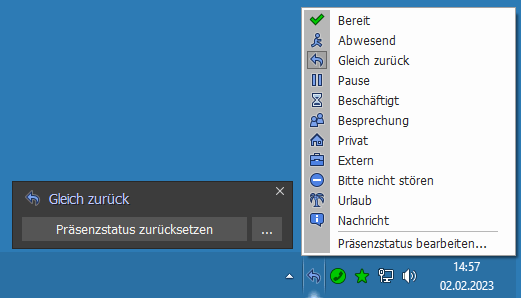
Präsenzstatus ändern mittels Kommandozeile / Kurzwahltaste / Interworking
Wenn Sie zum Beispiel Ihren Präsenzstatus öfters auf "Abwesend"+Rufumleitung setzen wollen, dann können Sie dafür einen Kommandozeilenbefehl verwenden.
Hinweis: Rufumleitung/Anrufschutz wird nicht von allen TAPI-Geräten unterstützt.
- Kommandozeilen-Parameter für cti_client.exe
- Beispiel: cti_client.exe /presence away -cf="0371 123456"
- mittels Kurzwahltaste:
- Belegen Sie eine Kurzwahltaste mit dem Aktionstyp="Programm starten".
- Unter "Dateiname" tragen Sie dann den Kommandozeilen-Befehl ein.
- Hinweis: Es reicht die Angabe von "cti_client.exe + Parameter". Es ist also NICHT der vollständige Pfad zur "cti_client.exe" einzugeben.
- Tipp: Einer Kurzwahltaste kann auch ein globaler Hotkey zugewiesen werden.
- Wird erst ab Version 3.1.025 unterstützt.
- mittels Interworking:
- Erstellen Sie per [Optionen > Interworking] eine neue Sequenz mit Aktion="Dokument/URL öffnen".
- Unter "Dokument/URL" tragen Sie dann den Kommandozeilen-Befehl ein.
- Hinweis: Es reicht die Angabe von "cti_client.exe + Parameter". Es ist also NICHT der vollständige Pfad zur "cti_client.exe" einzugeben.
- Tipp: Einer Interworking-Sequenz kann auch ein globaler Hotkey zugewiesen werden.
Den Präsenzstatus eines anderen Team-Kollegen ändern
In der Grundkonfiguration sind die Gruppenrechte im CTI Server so konfiguriert, dass jedes Gruppenmitglied auch den Präsenzstatus der anderen Gruppenmitglieder ändern darf. Eine Änderung des Präsenzstatus kann in diesem Fall nur über die Funktion "Präsenzstatus bearbeiten..." im Kontextmenü der jeweiligen Kurzwahltaste erfolgen. Soll diese Möglichkeit eingeschränkt werden, so kann die Konfiguration der Gruppenrechte im CTI Server entsprechend angepasst werden.
Im Status-Bearbeiten-Dialog stehen Sie, wer den Status gesetzt hat.Präsenz-Standort "Homeoffice" im lokalen Profil festlegen
Ab Programmversion: 3.1.042 ist es möglich, den Präsenz-Standort "Homeoffice" in einem lokalen Profil festzulegen und beim Start der Anwendung automatisch zu aktivieren.
Weitere Hinweise zu "Lokale Profile" finden Sie hier...
Kurzwahlmenü
Das Kurzwahlmenü ermöglicht den schnellen Zugriff auf alle mit einer Rufnummer belegten Kurzwahltasten. Es kann über einen selbst definierten globalen Hotkey, über ein Symbol im Systemtray oder die Schaltfläche "Kurzwahlmenü" auf dem PhoneDialog angezeigt werden.
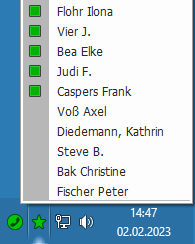
Konfiguration
Allgemeine Kurzwahleinstellungen: [Optionen > Kurzwahl]
Einstellung zu den Tasten / Panel: [Optionen > Kurzwahl > Kurzwahl]

